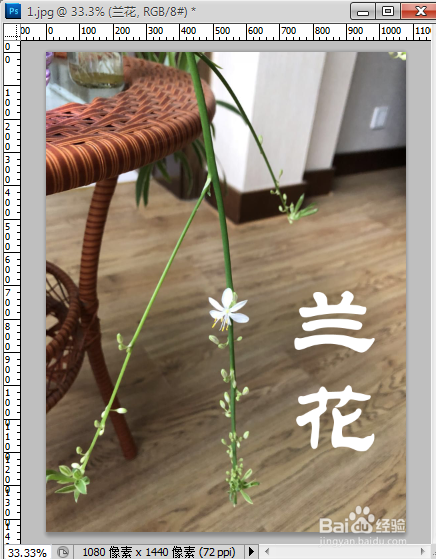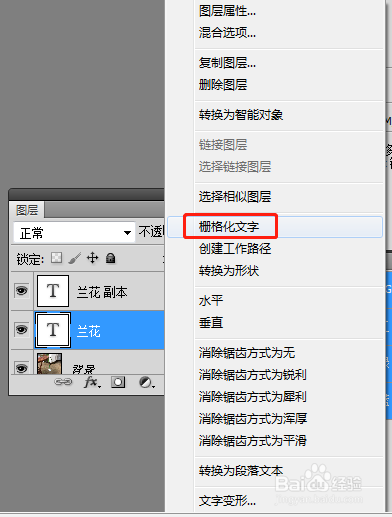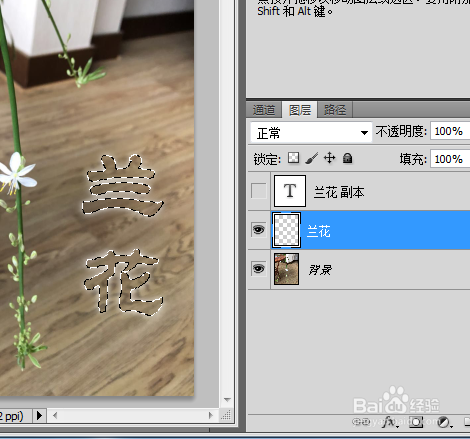如何用PS制作透明字
1、建立空白图层或者随便选张背景图,输入文字。
2、将文字层复制生成副本。这个副本层的作用是为了后续步骤中文字选区的创建。
3、将第一个文字图层栅格化,然后选择:滤镜→模糊→高斯模糊,模糊半径根据自己实际需榨施氅汝求,可以边更改半径边看预览图。
4、按住Ctrl键点击文字副本层左端图标处,生成选区。
5、接下来注意,现在要选择的是已经栅格化的文字层,然后按Delete键删除选区。将副本层隐藏,可看见透明字。
6、快捷键Ctrl+D,取消选区蚂蚁线,即可达到最终效果。
声明:本网站引用、摘录或转载内容仅供网站访问者交流或参考,不代表本站立场,如存在版权或非法内容,请联系站长删除,联系邮箱:site.kefu@qq.com。
阅读量:72
阅读量:63
阅读量:90
阅读量:85
阅读量:64